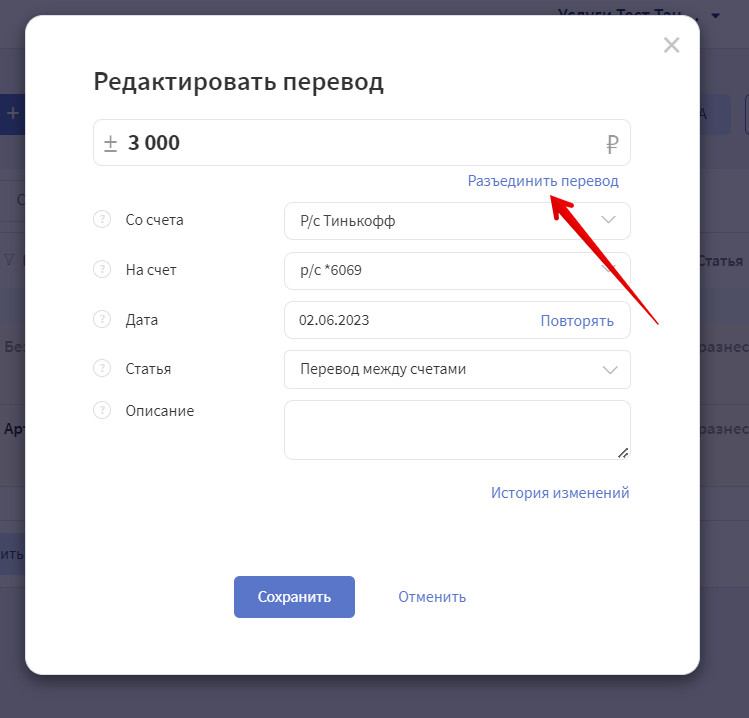Внутренние переводы между счетами
Содержание:
Отображение переводов между счетами
Способы создания переводов
- Автоматическое создание переводов
- С помощью Автоправила
- Вручную через кнопку Перевод
- Преобразование операции в перевод
- Объединение операций в перевод
Что делать, если допустили ошибку
Отображение переводов между счетами
Переводы между счетами — это внутренние перемещения денег между вашими бизнес-счетами. В сервисе они отображаются отдельным видом операций.
Примеры переводов:
◼️ Обычный перевод — списание со счёта и поступление на другой в одной валюте.
◼️ Валютный перевод — используется для отражения покупки или продажи валюты. Курс указывать не нужно, достаточно указать сумму списания и поступления по соответствующим счетам.

- Переводы между счетами не отражаются в ДДС (только в группировке по счетам)
- Отфильтровать переводы можно быстрым фильтром

Как создать перевод между счетами?
◼️ Автоматически при загрузке выписок
Если в настройках в Справочники - Счета бизнеса указаны номера счетов, Финтабло сам создаст перевод при загрузке выписки.

Исключение: валютные переводы не объединяются автоматически — их нужно объединять вручную. См. ниже.
◼️ С помощью автоправила
Если одна часть перевода уже загружена, можно настроить автоправило, которое создаст зеркальную операцию на другом счёте.
📌 Подробнее — в статье Автоправила.
Исключение: валютные переводы не обрабатываются автоправилами — для них используйте ручное объединение.
◼️ Вручную через кнопку «Перевод»
Можно создать перевод вручную с помощью кнопки «Перевод» на панели операций.
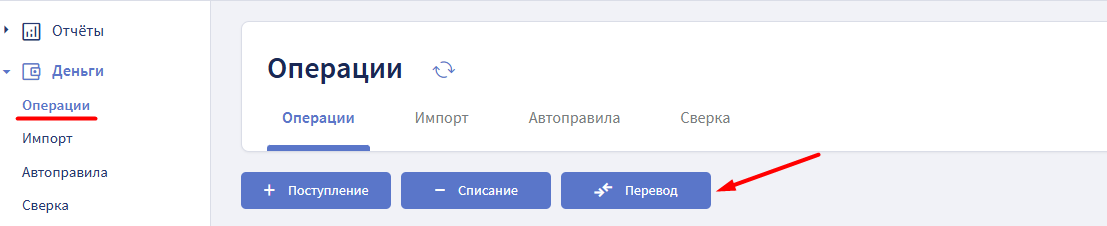
◼️ Преобразовать в перевод существующую операцию
Если уже есть операция поступления или списания, её можно преобразовать в перевод:
1. На панели операций — нажмите кнопку с тремя точками справа от операции → выберите «Преобразовать в перевод» и укажите счёт для перевода.
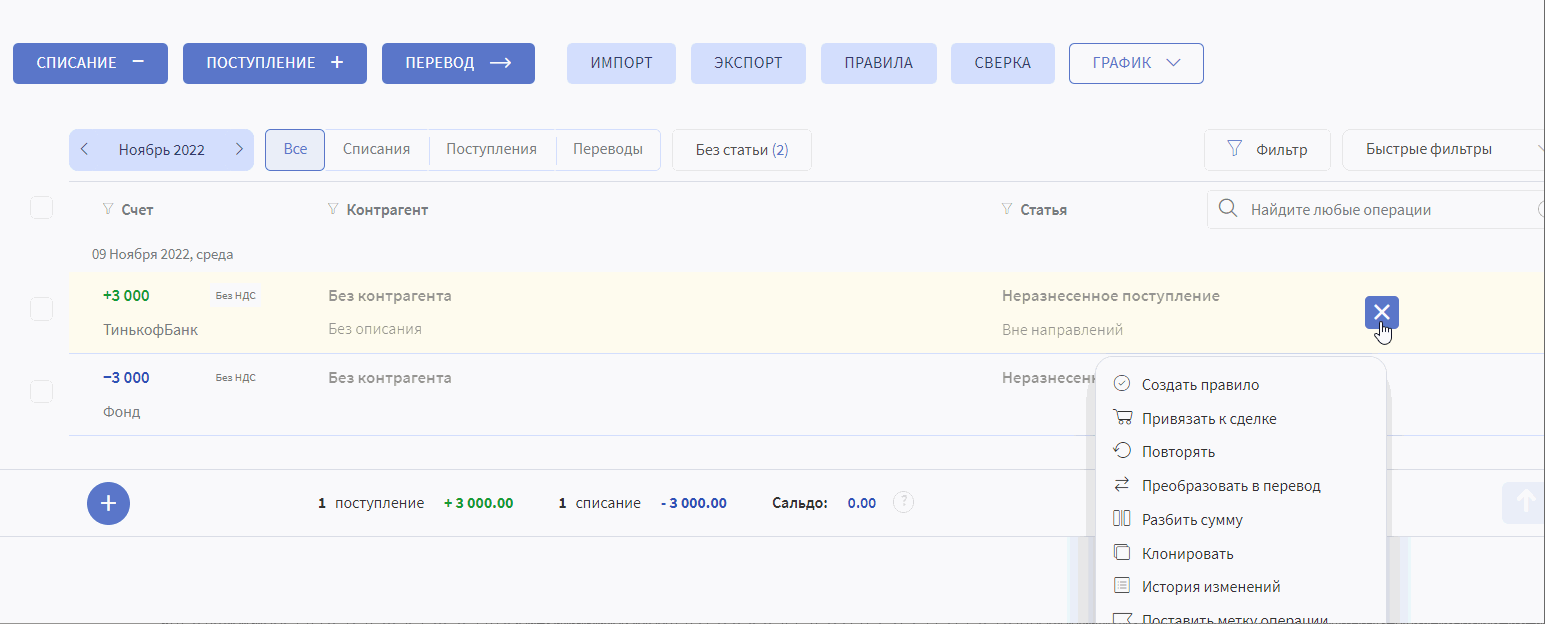
2. В карточке операции — нажмите кнопку «Преобразовать в перевод» и выберите счёт.
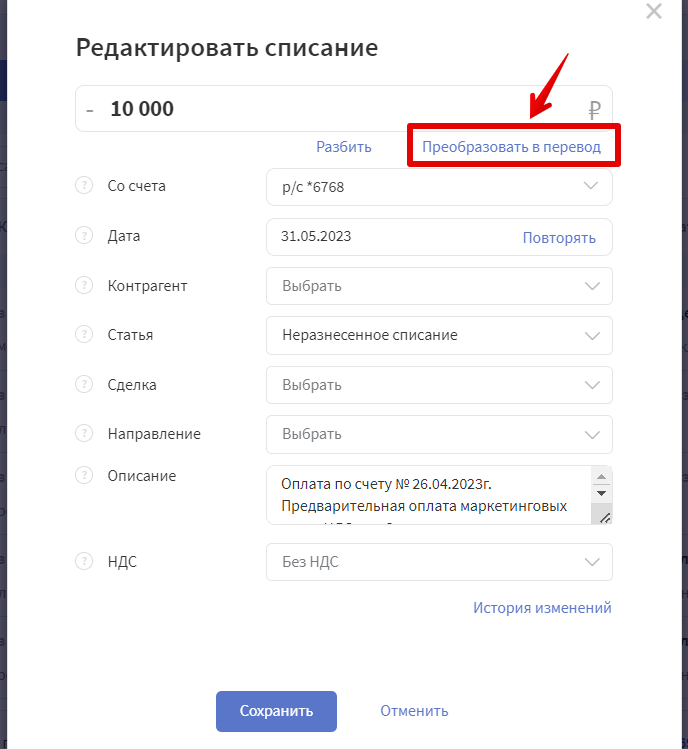
Особенности функции «Преобразовать в перевод»:
При преобразовании создаётся зеркальная операция на выбранном счёте.
Если соответствующая операция уже есть — используйте функцию «Объединить в перевод».
Преобразование доступно только для всей суммы операции. Нельзя преобразовать в перевод только часть разбитой операции.
◼️ Объединить две операции в перевод
Отметьте операцию списания и поступления, которые относятся к одному переводу, и нажмите кнопку «⇄ Объединить в перевод».
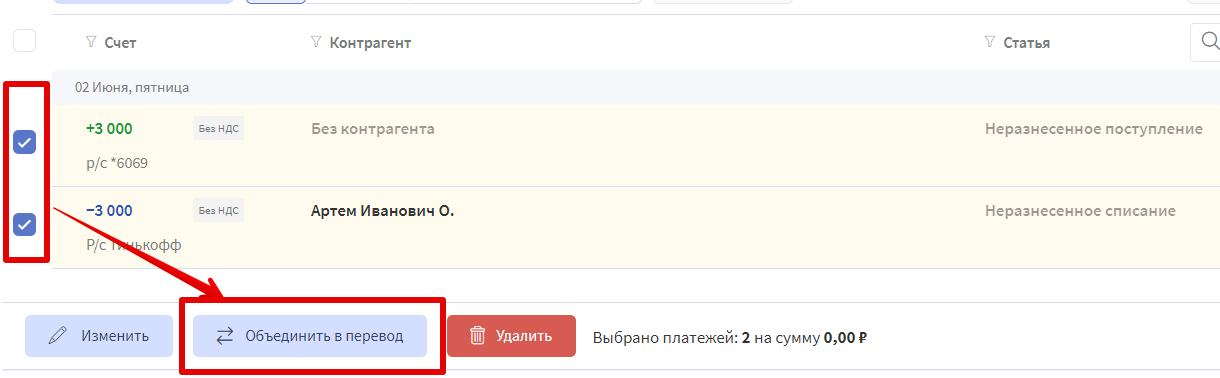
❗️ Важно: можно объединять только те операции, у которых:
одинаковая сумма (одна со знаком минус, другая — со знаком плюс). Исключение: валютные переводы;
разные счета.
Что делать, если допустили ошибку
Перевод можно отредактировать — изменить счета, суммы и другие параметры, кликнув на операцию.
Если операция загружена из выписки или создана по интеграции, сумму отредактировать нельзя — она заблокирована.
Если перевод создан по ошибке, используйте кнопку «Разъединить перевод» — появятся две отдельные операции. Лишнюю операцию можно удалить